Hoe Skybox in Unity te veranderen

In games is een skybox een gestructureerde kubus of bol die de gamewereld omringt, waardoor de indruk ontstaat van een verre en meeslepende achtergrond. Het wordt vaak gebruikt om de lucht, verre landschappen of de ruimte te simuleren, waardoor de algehele visuele sfeer van de spelomgeving wordt verbeterd.
Het wijzigen van de skybox in Unity kan een aanzienlijke invloed hebben op de visuele esthetiek en sfeer van uw scènes. Of je nu streeft naar een dag-nachtcyclus, verschillende omgevingen creëert of gewoon experimenteert met visuele stijlen, begrijpen hoe je skyboxen kunt veranderen is een fundamentele vaardigheid. Deze gids leidt u stapsgewijs door het proces van het wijzigen van skyboxen in Unity-scènes.
1. Importeer een nieuwe Skybox
Voordat u de skybox kunt wijzigen, moet u één gereed hebben. Je kunt er zelf een maken of er een vinden op Unity Asset Store. Nadat u een geschikte skybox heeft gekozen, importeert u deze in uw Unity-project.
2. Selecteer de hoofdcamera
In Unity wordt de skybox vaak geassocieerd met de hoofdcamera. Selecteer de hoofdcamera in uw scène door erop te klikken in het hiërarchievenster.
3. Ga naar het verlichtingsvenster
Om de skybox te wijzigen, moet je naar het Verlichtingsvenster gaan. Ga naar 'Window' -> 'Rendering' -> 'Lighting' om het Verlichtingsvenster te openen.
4. Kies een Skybox-materiaal
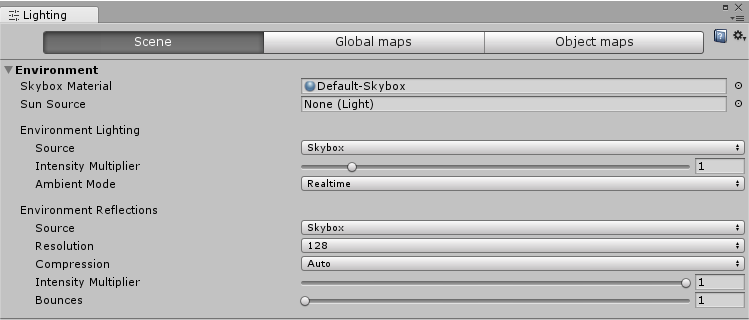
Navigeer in het venster Verlichting naar het tabblad 'Scene'. Scroll omlaag naar de sectie 'Environment'. Hier vindt u een eigenschap met de naam 'Skybox Material'. Klik op de cirkel ernaast om het venster Materiaalselectie te openen.
5. Wijs de nieuwe Skybox toe
In het venster Materiaalselectie kunt u nieuw skyboxmateriaal toewijzen. Als u een aangepaste skybox heeft geïmporteerd, zoekt u deze op in de lijst en selecteert u deze. Als alternatief biedt Unity een reeks standaard procedurele skyboxen waaruit u kunt kiezen.
6. Skybox-instellingen aanpassen (optioneel)
Sommige skyboxen worden geleverd met extra instellingen die kunnen worden aangepast om het uiterlijk te verfijnen. Deze instellingen kunnen parameters bevatten voor mist, wolken of andere atmosferische elementen. Ontdek de materiaaleigenschappen om de skybox aan te passen aan uw scènevereisten.
7. Bekijk een voorbeeld van wijzigingen in scèneweergave
Wanneer u wijzigingen aanbrengt in de skybox, is het een goede gewoonte om de scèneweergave in de gaten te houden. De scèneweergave geeft u een realtime voorbeeld van hoe de nieuwe skybox de algehele scène beïnvloedt.
8. Opslaan en testen
Als u tevreden bent met de nieuwe skybox, zorg er dan voor dat u uw scène opslaat. Vervolgens kunt u de scène in de afspeelmodus afspelen om te zien hoe de skybox zich tijdens runtime gedraagt. Deze stap is cruciaal voor het controleren van de dynamische aspecten van uw skybox, vooral als u er een hebt gekozen met functies voor de tijd van de dag.
9. Scripting (geavanceerd)
Voor meer dynamische wijzigingen of procedurele skybox-overgangen wilt u misschien scripting verkennen. Met Unity kunt u skybox-materialen programmatisch wijzigen, waardoor u dynamische en responsieve omgevingen kunt creëren.
Het wijzigen van de skybox via code kan bijvoorbeeld op de volgende manier:
using UnityEngine;
using UnityEngine.Rendering;
public class SkyboxController : MonoBehaviour
{
public Material daySkybox;
public Material nightSkybox;
void Start()
{
// Set the initial skybox material
RenderSettings.skybox = daySkybox;
}
void Update()
{
// Example: Toggle between day and night skyboxes based on user input
if (Input.GetKeyDown(KeyCode.Space))
{
ToggleSkybox();
}
}
void ToggleSkybox()
{
// Check the current skybox material and switch to the opposite
if (RenderSettings.skybox == daySkybox)
{
RenderSettings.skybox = nightSkybox;
}
else
{
RenderSettings.skybox = daySkybox;
}
// Force the rendering settings to update
DynamicGI.UpdateEnvironment();
}
}Conclusie
Het veranderen van skyboxen in Unity is een eenvoudige maar indrukwekkende manier om de visuele aantrekkingskracht van uw scènes te verbeteren. Door deze stapsgewijze handleiding te volgen, kunt u eenvoudig met verschillende skyboxen experimenteren en de perfecte sfeerachtergrond voor uw Unity-projecten vinden.